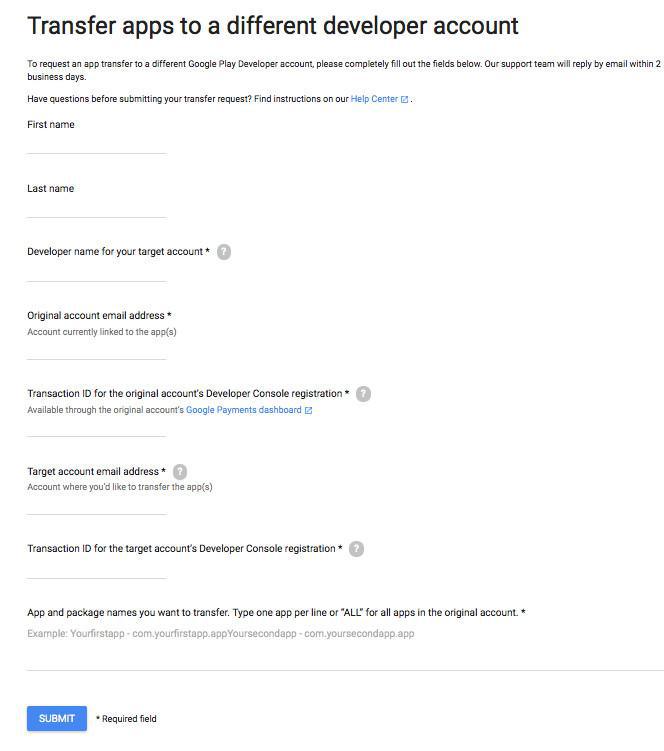1. Transferir aplicativos para uma conta de programador diferente
Se você desejar transferir apps para outra conta de desenvolvedor do Google Play, envie uma solicitação à equipe de suporte do Google após revisar as instruções descritas abaixo.
2. Revisar dicas de transferência e requisitos
- Ao transferir apps para outra conta, os usuários, as estatísticas de download, as classificações, as resenhas, as classificações de conteúdo e os detalhes do app serão transferidos para a nova conta.
- Seus relatórios de exportação em massa, de pagamentos e de ganhos não serão transferidos com o app. Portanto, faça o download dos relatórios que você possa precisar depois. Serão criadas novas versões desses relatórios quando o app for transferido para a nova conta.
3. Passo 1 - Verifique se as contas de desenvolvedor do Google Play estão registradas e ativas
Para que a equipe do Google possa transferir os apps da conta original para outra conta de desenvolvedor do Google Play, conhecida como "conta de destino", ambas devem estar registradas e ativas.
Observação: é necessário pagar a tarifa de registro de USD 25,00 para cada uma das contas. Depois que você concluir a transferência, se você desejar encerrar a conta original, nossa equipe poderá reembolsar uma das taxas de registro.
Observação: é necessário pagar a tarifa de registro de USD 25,00 para cada uma das contas. Depois que você concluir a transferência, se você desejar encerrar a conta original, nossa equipe poderá reembolsar uma das taxas de registro.
4. Passo 2 - Transfira seu nome de desenvolvedor
Altere seu nome de desenvolvedor na conta original caso queira usá-lo na conta de destino.
Após alterar o nome de desenvolvedor da conta original, será possível atualizar o nome na conta de destino.
Após alterar o nome de desenvolvedor da conta original, será possível atualizar o nome na conta de destino.
5. Passo 3 - Encontre seus códigos de registro da conta
Será preciso ter os códigos de transação dos registros das contas original e de destino. Você encontra essas informações no recibo enviado para seu e-mail durante o registro de cada conta.
Dica: se você não conseguir encontrar essas informações no seu e-mail, verifique suas transações na conta usada para pagar a taxa de registro.
Normalmente, os códigos de transação para registros têm os seguintes formatos:
Dica: se você não conseguir encontrar essas informações no seu e-mail, verifique suas transações na conta usada para pagar a taxa de registro.
Normalmente, os códigos de transação para registros têm os seguintes formatos:
- 01234567890123456789.token.0123456789012345
- 0.G.123456789012345
- registration-1234ab56-7c89-12d3-4567-8e91234567f8
6. Passo 4 - Prepare sua conta de destino
Se você estiver transferindo apps pagos, com produtos no app ou distribuídos em um canal privado, é preciso realizar outros passos para preparar sua conta de destino.
Se você estiver transferindo somente apps gratuitos e já tiver passado pelas etapas anteriores, siga para o próximo passos.
Transferir apps pagos ou que tenham compras no app.
Para transferir apps pagos ou que tenham compras no app, sua conta de destino precisa ter uma conta do comerciante do Google Payments ativa.
Se você usar uma moeda padrão diferente na conta de destino, veja aqui duas condições que se aplicam à sua transferência:
Por exemplo, se a conta original for desenvolvedor@nomedaempresa.com, sua conta de destino poderá ser novodesenvolvedor@nomedaempresa.com.
Se você estiver transferindo somente apps gratuitos e já tiver passado pelas etapas anteriores, siga para o próximo passos.
Transferir apps pagos ou que tenham compras no app.
Para transferir apps pagos ou que tenham compras no app, sua conta de destino precisa ter uma conta do comerciante do Google Payments ativa.
Se você usar uma moeda padrão diferente na conta de destino, veja aqui duas condições que se aplicam à sua transferência:
- Somente em compras no app: é preciso adicionar um preço na nova moeda padrão para cada produto no app. Depois que o app for transferido para a conta de destino, a publicação dele será cancelada até que você o publique novamente. Após verificar os novos preços da conta de destino, publique o app novamente.
- Apps pagos: alterações na moeda padrão serão automaticamente aplicadas aos preços do app.
Etapa 1: prepare a conta de destino
Sua conta de destino precisa pertencer ao mesmo domínio do Google Apps da conta original.Por exemplo, se a conta original for desenvolvedor@nomedaempresa.com, sua conta de destino poderá ser novodesenvolvedor@nomedaempresa.com.
Etapa 2: prepare os apps
Em cada um dos apps, é preciso remover a configuração de distribuição restrita e cancelar a publicação.- Faça login no Console do desenvolvedor do Google Play.
- Selecione um app.
- No menu à esquerda, clique em Preço e distribuição.
- Em "Distribuição restrita", desmarque "Disponibilizar este app somente para os usuários do meu nome de domínio do Google Apps".
- Clique em Enviar atualização > Cancelar publicação do app.
7. Passo 5 - Atualizar contas e apps que usam serviços integrados
Se você usar algum dos serviços integrados nos seus apps, incluindo o Google Analytics, o Firebase e os serviços relacionados a jogos do Google Play, atualize as configurações da conta e os apps.
Se você não usar serviços integrados nos apps, passe para a próxima etapa a fim de enviar sua solicitação de transferência.
Se você não usar serviços integrados nos apps, passe para a próxima etapa a fim de enviar sua solicitação de transferência.
- Google Analytics: adicione permissões para a conta de destino na conta do Google Analytics.
- Projetos do Google Developers Console: adicione sua conta de destino como Proprietário dos projetos doGoogle Developers Console. Esses projetos incluem login do Google+, serviços relacionados a jogos do Google Play e outras APIs do Google.
- Projetos do Firebase: desvincule projetos do Firebase da conta original do Developer Console e vincule-os à conta de destino.
- Integrações de SDK do anúncio (incluindo a AdMob): assim que os apps forem transferidos para a conta de destino, atualize todas as integrações de SDK nos arquivos de APK dos apps para garantir que o tráfego do anúncio esteja creditado à conta correta.
- Traduções de APK: se você tiver projetos de tradução em andamento usando o serviço de tradução do Google Play, eles precisarão ser concluídos antes que a transferência ocorra.
8. Passo - Enviar sua solicitação de transferência
Depois de concluir as etapas anteriores, você estará pronto para enviar sua solicitação de transferência.
Para acelerar a transferência, assegure-se de ter as seguintes informações prontas para o envio:
Para acelerar a transferência, assegure-se de ter as seguintes informações prontas para o envio:
- Nome do desenvolvedor na conta de destino
- Endereço de e-mail da conta original
- Endereço de e-mail da conta de destino
- Código da transação para o registro de conta original
- Código da transação para o registro de conta de destino
- Nomes de pacotes de todos os apps que você deseja transferir para a conta de destino
- Caso você transfira apps pagos ou que tenham compras no app, a conta de destino precisará ter uma conta do comerciante do Google Payments ativa.
Para solicitar uma transferência de um app para uma conta de desenvolvedor do Google Play diferente, por favor preencha os campos, clicando em "enviar sua solicitação ". A equipe de suporte do Google irá responder por e-mail no prazo de 2 dias úteis.
Tem outras dúvidas sobre seu pedido de transferência? Encontre mais instruções sobre na Central de Ajuda Google.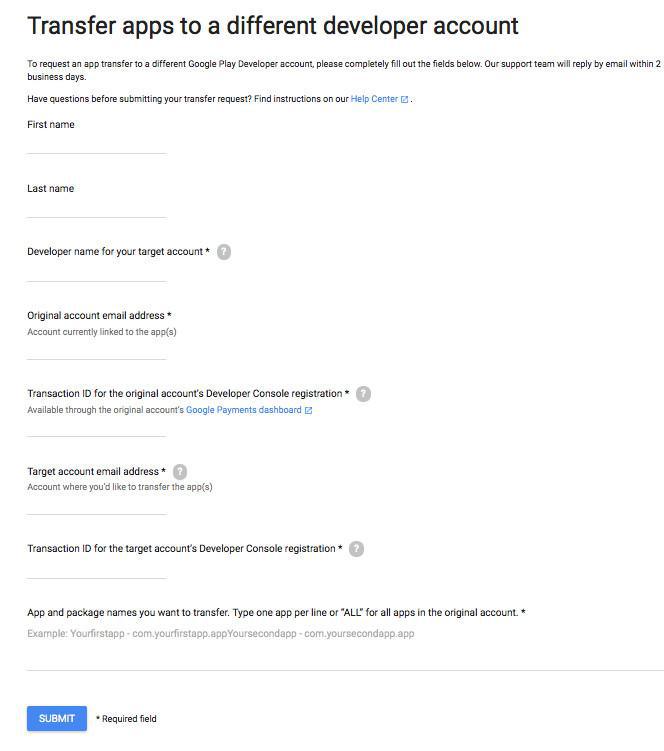
Tem outras dúvidas sobre seu pedido de transferência? Encontre mais instruções sobre na Central de Ajuda Google.